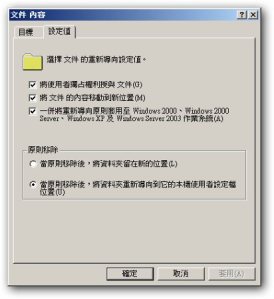內容相當不錯
資料來源
Crystal Report is a Reporting Application that can generate reports from various Data Sources like Databases , XML files etc.. The Visual Studio.NET Integrated Development Environment comes with Crystal Reports tools. The Crystal Reports makes it easy to create simple reports, and also has comprehensive tools that you need to produce complex or specialized reports in csharp and other programming languages.
Crystal Reports is compatible with most popular development environments like C# , VB.NET etc. You can use the Crystal Reports Designer in Visual Studio .NET to create a new report or modify an existing report.
From the following sections you can find useful resources for generating customized reports from Crystal Reports with C# .
- C# Crystal Reports sample databse
- C# Crystal Reports step by step
- C# Crystal Reports from multiple tables
- C# Crystal Reports String parameter
- C# Crystal Reports Integer parameter
- C# Crystal Reports Date parameter
- C# Crystal Reports Dynamic Logon parameters
- C# Crystal Reports Formula Field
- C# Crystal Reports Summary Field
- C# Crystal Reports Export to Pdf
- C# Crystal Reports Export to Excel
- Email Crystal Reports from C# Application
- C# Crystal Reports without database
- C# Crystal Reports from SQL Query
- Dynamic Crystal Reports from C# Application
- C# Crystal Reports from XML
- C# Crystal Reports - sub reports
- C# Crystal Reports - on demand sub reports
- C# Crystal Reports - Date to Date
- How to print Crystal Reports in C#
- How to deploy Crystal Report
- How to Crystal Report Merge Module
- 5 Tests for Top Performance by Jason Dove
- 3 New Uses For Sub Reports by Jason Dove